Неки од вас се можда припремају за будућност тако што ће покушати направите иТунес резервну копију свог иПхоне-а, иПад-а или иПод тоуцх-а. Други можда не успевају да уберу плодове те припреме, борећи се за то вратити свој иПхоне из резервне копије већ су направили.
У сваком случају, ако ово читате, вероватно сте добили сличне иТунес поруке о грешци:
„иТунес није могао направити резервну копију [иПхоне]-а јер је резервна копија оштећена или није компатибилна са [иПхоне-ом].“
ИЛИ
„иТунес није могао да врати [иПхоне] јер је резервна копија оштећена или није компатибилна са [иПхоне-ом] који се враћа.“
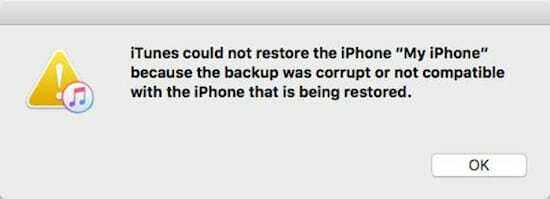
Не дозволите да вас сличност ових порука о грешци завара, кораци за решавање проблема су прилично различити.
- Они који желе да направите нову резервну копију може избрисати оштећене датотеке и почети изнова.
- Корисници који требају врати податке не треба ништа избрисати.
Не плашите се, објашњавамо корак по корак шта треба да урадите. И будите сигурни, није важно да ли користите иПхоне, иПад или иПод тоуцх – упутства су иста!
Садржај
-
Брзи савети:
- Повезани чланци
-
Који подаци су укључени у моју резервну копију иТунес или иЦлоуд?
- Једнако је корисно знати шта није укључено у иТунес или иЦлоуд резервну копију
- иТунес или иЦлоуд резервне копије такође не укључују податке који се чувају негде другде. Која обухвата:
-
Зашто моја иТунес резервна копија не успе?
- Како је моја резервна копија постала оштећена?
- Како могу да поправим оштећену резервну копију?
-
Водич за решавање проблема: Шта прво да урадите када видите грешку „резервна копија је оштећена или није компатибилна“
- Корак 1: Ажурирајте на најновију верзију иТунес-а и иОС-а.
- Корак 2: Осигурајте добру везу и поново покрените оба уређаја
- Корак 3: Привремено онемогућите сигурносни или антивирусни софтвер
-
Шта учинити ако иТунес не може направити резервну копију уређаја
- Уклоните постојеће резервне копије са иТунес-а
- Поново направите фасциклу резервне копије у системским датотекама
- Уклоните и поново инсталирајте иТунес
- Користите софтвер треће стране да поправите оштећену резервну копију
-
Шта учинити ако иТунес не може да врати резервну копију
- Покушајте да вратите из друге резервне копије
- Још увек видите поруку да је резервна копија оштећена или није компатибилна?
-
Упаковати
- Повезани постови:
Брзи савети:
Ако покушавате да направите нову резервну копију:
- Ажурирајте на најновију верзију иТунес-а и иОС-а.
- Проверите везу између рачунара и уређаја.
- Онемогућите Виндовс безбедност или антивирусни софтвер.
- Уклоните постојеће резервне копије са иТунес-а.
- Поново направите фасциклу резервне копије у системским датотекама.
- Уклоните и поново инсталирајте иТунес.
Ако покушавате да вратите постојећу резервну копију:
- Ажурирајте на најновију верзију иТунес-а и иОС-а.
- Проверите везу између рачунара и уређаја.
- Онемогућите Виндовс безбедност или антивирусни софтвер.
- Покушајте да вратите из друге резервне копије.
Повезани чланци
- иТунес Бацкуп сада не ради након надоградње мацОС-а
- Вратите резервну копију са новије верзије иОС-а на старију верзију иОС-а
- Локација резервне копије у иТунес-у: Где се налази фасцикла резервне копије?
- Како пронаћи резервну копију иТунес-а на Виндовс-у и Мац-у

Који подаци су укључени у моју резервну копију иТунес или иЦлоуд?
Почнимо тако што ћемо објаснити тачно које податке иТунес чува у вашим резервним копијама, а затим размотримо како се они могу тако лако оштетити.
иТунес или иЦлоуд резервна копија чува скоро све са вашег уређаја која већ нема копију на другом месту. То обично укључује:
- Подаци апликације
- Подешавања уређаја
- Текстуалне поруке и иМессагес
- Фотографије и видео снимци који нису на иЦлоуд-у
- Резервне копије Аппле Ватцх-а
- И још
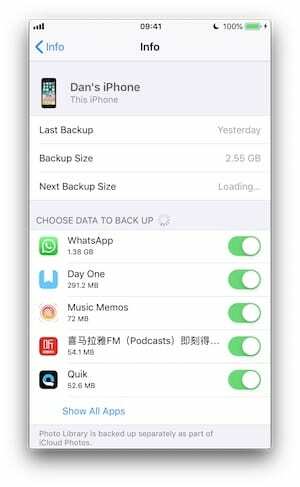
Једнако је корисно знати шта није укључено у иТунес или иЦлоуд резервну копију
Резервне копије никада не укључују Фаце ИД, Тоуцх ИД или Аппле Паи информације. А ако не шифрујте вашу иТунес резервну копију, те резервне копије такође не укључују било коју вашу активност, здравље или лозинку за привезак кључева.
Аппле сматра да су ови лични подаци превише осетљиви да би задржали копију, посебно ако та копија није шифрована.
иТунес или иЦлоуд резервне копије такође не укључују податке који се чувају негде другде. Која обухвата:
- Е-поруке које се налазе на серверу вашег добављача е-поште
- Подаци са услуга у облаку трећих страна, као што су Гоогле диск или ДропБок
- иТунес, Аппле Мусиц и Апп Сторе садржај, који се лако може поново преузети
- иЦлоуд подаци, као што су контакти, календари, белешке и иЦлоуд библиотека фотографија
Ова последња тачка, иЦлоуд подаци, је важна.
Било шта Изабрао си за синхронизацију преко иЦлоуд-а се не чува у вашој резервној копији.
То је зато што већ постоји његова заштићена и сигурна копија у облаку.
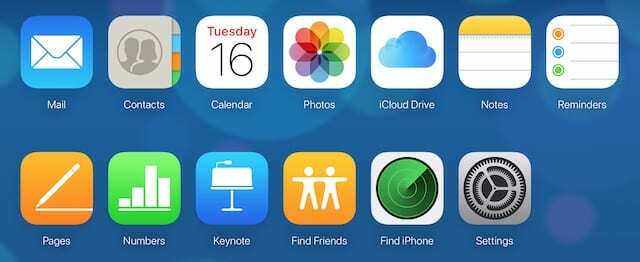
Који се тачно подаци синхронизују са иЦлоуд-ом зависи од ваших конкретних подешавања.
Можете лако да проверите шта је на вашем иЦлоуд налогу тако што ћете се пријавити на иЦлоуд веб локација.
А добра вест је да можете да преузмете све податке ускладиштене на вашем иЦлоуд налогу без коришћења резервне копије.
Дакле, исплати се прво проверити иЦлоуд! Можда ћете тек открити да је све до чега вам је стало ионако у иЦлоуд-у!
Зашто моја иТунес резервна копија не успе?
Постоје два разлога због којих можда нећете моћи да направите резервну копију: или је датотека негде оштећена или софтвер на иТунес-у и ваш уређај није компатибилан један са другим.
Ако постоји оштећена датотека, било на вашем уређају или у постојећој резервној копији, иТунес не може да копира податке и процес прављења резервне копије неће успети.
Ако је софтвер некомпатибилан, иТунес не може правилно да разговара са вашим уређајем и, опет, резервна копија неће успети.
Како је моја резервна копија постала оштећена?
иТунес користи инкременталне резервне копије. То значи да сваки пут када ажурирате резервну копију, иТунес само копира податке у нове податке.
Ово је добро јер у великој мери смањује време резервне копије!
Без инкременталних резервних копија, требало би сат или више да ажурирате резервну копију чак и ако се ништа није променило у односу на претходну.

Међутим, инкременталне резервне копије су склоне упорним грешкама. То је зато што када је датотека на вашој постојећој резервној копији погрешно копирана, та лоша копија је присутна и на свим следећим резервним копијама.
Временом се те оштећене датотеке скупљају и настављају да се копирају у нове резервне копије.
Како могу да поправим оштећену резервну копију?
Прво, пробајте наше решавање проблема за испод. Многи читаоци су успели након ових корака.
Али, ако је након испробавања ових корака ваша резервна копија и даље оштећена, постоје неке опције треће стране које би могле помоћи.
Нисмо имали прилику да сами тестирамо ниједан, тако да не препоручујемо ниједан производ. Уместо тога, ако кренете овим путем, препоручујемо вам да прочитате рецензије и коментаре корисника како бисте били сигурни да производ ради оно што вам је потребно.
Неке популарне опције код наших читалаца укључују:
- ТунесЦаре од ТенорСхаре
- ТунесФик од иМиПхоне-а
- Деципхер Бацкуп Репаир би Деципхер Тоолс
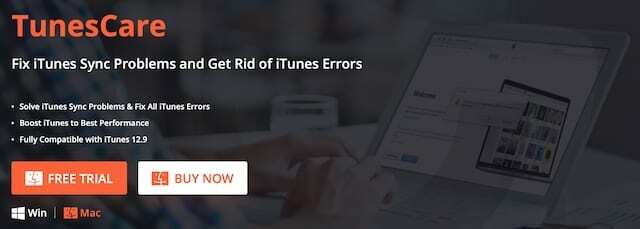
Постоје и неке друге апликације које помажу извлачењу података из иТунес резервне копије. Ови алати вам могу помоћи да опоравите податке, чак и ако не можете да их вратите из резервне копије.
Опет, нисмо били у могућности да лично тестирамо ове апликације, али ево неких од најпопуларнијих:
- МобиСавер од ЕасеУС
- Др. Фоне од Вондерсхаре
- Опоравак података за иПхоне компаније Стеллар
Апликације попут ове обично коштају.
Није их лако развити, а када функционишу како је обећано, могу вам уштедети доста времена и труда - да не спомињемо помоћ при преузимању података који су у опасности.
Међутим, предлажемо да покушате наш водич за решавање проблема у наставку прво, да видите да ли можете бесплатно да решите резервну копију иПхоне-а која је оштећена или није компатибилна.
Водич за решавање проблема: Шта прво да урадите када видите грешку „резервна копија је оштећена или није компатибилна“
Без обзира на вашу специфичну поруку о грешци у иТунес-у или проблеме са резервном копијом, сви би требало да прате прва три корака за решавање проблема.
Ова три корака решавају најчешће узроке оштећених и некомпатибилних иТунес резервних копија за иПхоне, иПад или иПод тоуцх.
Корак 1: Ажурирајте на најновију верзију иТунес-а и иОС-а.

Прво, хајде да се позабавимо одељком „није компатибилно“ у поруци о грешци.
Урадите то тако што ћете се уверити да имате најновија верзија иТунес-а на вашем Мац-у или ПЦ-у и најновија верзија иОС-а на вашем иПхоне-у, иПад-у или иПод тоуцх-у.
Како да ажурирам софтвер на свом иПхоне-у, иПад-у или иПод тоуцх-у?
- Идите на Подешавања > Опште > Ажурирање софтвера.
- Сачекајте да ваш уређај провери да ли постоје ажурирања.
- Преузмите и инсталирајте сва ажурирања која пронађе.
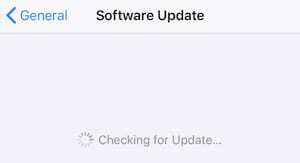
Како да ажурирам иТунес на свом Мац-у?
- Идите на Аппле > О овом Мац-у > Ажурирање софтвера.
- Сачекајте да ваш Мац провери ажурирања.
- Преузмите и инсталирајте сва ажурирања која пронађе.

Како да ажурирам иТунес на свом Виндовс рачунару?
- Отворите иТунес и кликните на Хелп > Цхецк фор Упдатес.
- Преузмите и инсталирајте сва ажурирања која пронађе.
- Ако не постоји опција Провери ажурирања:
- Отворите Мицрософт Сторе и идите на Још > Преузимања и ажурирања > Преузми ажурирања.
- Преузмите и инсталирајте сва ажурирања која пронађе.

Корак 2: Осигурајте добру везу и поново покрените оба уређаја
Сада се уверите да имате добру везу између вашег иПхоне-а, иПад-а или иПод тоуцх-а и рачунара.
Тестирајте свој Лигхтнинг кабл, УСБ и Лигхтнинг портове и на крају своју иТунес везу. Затим поново покрените оба уређаја док су повезани.

Како да осигурам да мој громобран и портови раде?

Почните тако што ћете прегледати ваш громобран да ли има знакова хабања. Ако има похабаних делова или прегиба, размислите о коришћењу новог кабла. Уверите се да је било који кабл који користите званични Аппле Лигхтнинг кабл или ан МФи сертификован прибор.
Упалите батеријску лампу у порт за муње вашег уређаја и УСБ порт вашег рачунара. Проверите да ли има крхотина или длачица и чист све што нађете користећи антистатичку четкицу или чисту, суву четкицу за зубе.
Како да тестирам своју иТунес везу?
Повежите свој уређај и рачунар помоћу громобранског кабла. Обавезно користите УСБ порт директно на рачунару, а не на УСБ чворишту или преко спољне тастатуре.
Отворите иТунес ако се није аутоматски отворио. Откључајте свој иОС уређај и ако се појави искачући прозор са питањем да ли да верујете овом рачунару, додирните Верујте.
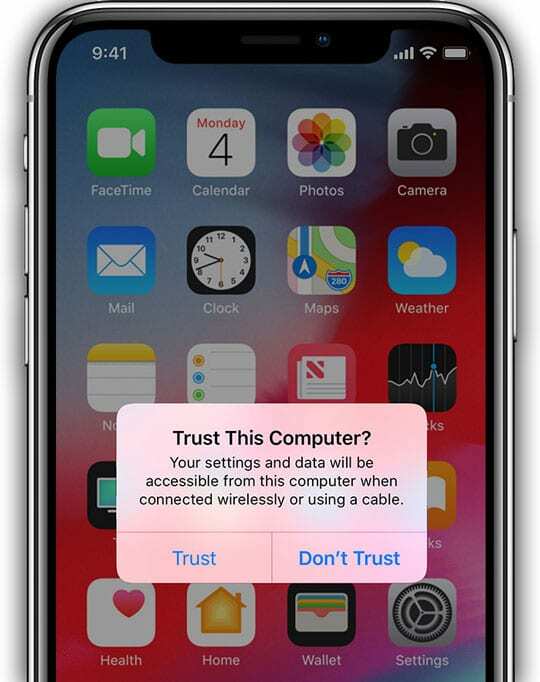
Ваш уређај би требало да се појави као мала икона у иТунес-у. Ако није, ваши уређаји се нису препознали.
Како да поново покренем своје уређаје?

Када знате да постоји исправна веза, поново покрените оба уређаја док су повезани. Користите опцију Схут Довн на свом рачунару и превуците да бисте искључили напајање функција на вашем иПхоне-у, иПад-у или иПод тоуцх-у.
Немојте присиљавати да рестартујете свој уређај док је прикључен на иТунес или ће прећи у режим опоравка!
Неки корисници су открили да је поновно покретање оба уређаја 2-3 пута радило за њих.
Корак 3: Привремено онемогућите сигурносни или антивирусни софтвер
Корисници Виндовс-а би требало да привремено онемогуће сваки сигурносни, антивирусни или малвер софтвер. Ово може ометати иТунес и може бити разлог зашто нисте могли да направите резервну копију или вратите свој иПхоне.
Слично, ако имате сигурносни софтвер треће стране на вашем Мац рачунару, ово такође треба привремено онемогућити.
Проверите код програмера безбедносног софтвера како да га онемогућите. И обавезно га поново укључите након што сте успешно довршили прављење резервне копије.
Шта учинити ако иТунес не може направити резервну копију уређаја
Ако већ нисте, попуните прва три корака за решавање проблема изнад.
Затим следите доле наведене кораке ако иТунес није могао бацк уп иПхоне јер је резервна копија оштећена или није компатибилна.
Кликните овде ако иТунес није могао обновити иПхоне јер је резервна копија оштећена или није компатибилна.
Обавезно покушајте да направите нову резервну копију након сваког корака.
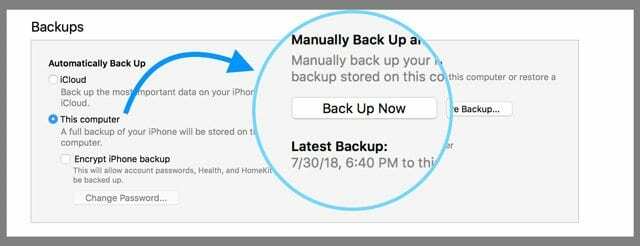
Уклоните постојеће резервне копије са иТунес-а
Ако је ваша постојећа резервна копија оштећена, иТунес не може да је ажурира. Из тог разлога, ту резервну копију ћемо преместити на вашу радну површину. Ово узрокује да иТунес креира потпуно нову резервну копију од нуле.
Ако померите резервну копију уместо да је избришете, и даље можете да је користите са софтвер за поправку резервних копија треће стране касније.
Први, пронађите иТунес Бацкуп фолдер на свом рачунару. Затим користите УДИД (Јединствени идентификатор уређаја) свог уређаја да бисте пронашли исправну резервну копију и преместили је на радну површину.
Како да пронађем иТунес фасциклу резервних копија на Мац-у?
- Кликните на лупу на траци менија или отворите Спотлигхт.
- Тип: ~/Либрари/Апплицатион Суппорт/МобилеСинц/Бацкуп/.
- Притисните Ентер да отворите фасциклу Бацкуп у Финдер-у.
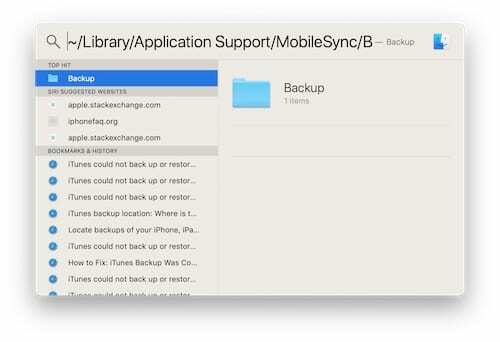
Како да пронађем иТунес фасциклу резервних копија на рачунару?
- Отворите траку за претрагу.
- Откуцајте %аппдата% или %УСЕРПРОФИЛЕ% (у зависности од тога одакле сте преузели иТунес) и притисните Ентер.
- Отворите фасциклу под називом „Аппле“ или „Аппле Цомпутер“ > МобилеСинц > Бацкуп.
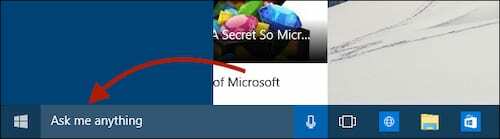
Када пронађете иТунес Бацкуп фолдер на свом рачунару, потребно је да пронађете свој иПхоне, иПад или иПод тоуцх УДИД.
Како да пронађем свој УДИД?
- Повежите свој уређај са рачунаром и покрените иТунес.
- Идите на страницу са резимеом уређаја.
- Кликните на серијски број док не видите УДИД.
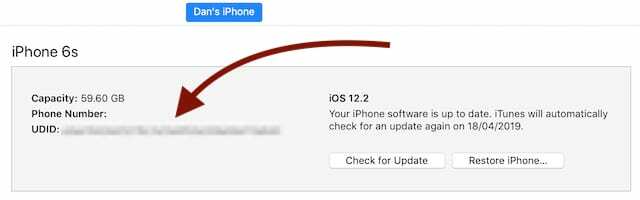
УДИД треба тачно да одговара фасцикли у иТунес Бацкуп фолдеру. Преименујте ту фасциклу у нешто јасно као што је „Стара резервна копија [уређаја]“. Затим га преместите на радну површину рачунара.
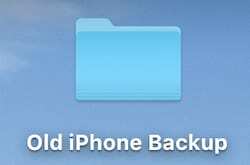
Следећи пут када покушате да направите резервну копију, иТунес ће помислити да сте избрисали стару и она ће почети изнова. Ова нова резервна копија може потрајати дуже него обично.
Поред тога, ако вам икада затреба опоравити податке из те старе резервне копије још увек га имате на радној површини.
Поново направите фасциклу резервне копије у системским датотекама
Ако последњи корак није успео, или ако нисте били у могућности пронађите иТунес Бацкуп фолдер, можете ручно креирати хијерархију фолдера у системским датотекама.

То је заправо много једноставније за урадити него што звучи! То једноставно значи стварање серије нових фасцикли са одређеним именима.
Како да поново направим иТунес Бацкуп фолдер на Мац-у?
- Кликните на лупу на траци менија или отворите Спотлигхт.
- Тип: ~/Либрари/Апплицатион Суппорт/.
- Ако већ постоји фолдер МобилеСинц, преместите га на радну површину.
- Креирајте нову фасциклу у апликацији Подршка под називом МобилеСинц.
- Затим направите нову фасциклу у МобилеСинц под називом Бацкуп.
- Покушајте да направите нову резервну копију иТунес-а.
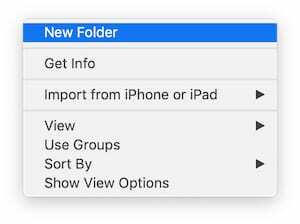
Како да поново направим иТунес фасциклу резервних копија на рачунару?
- Отворите траку за претрагу.
- Откуцајте %аппдата% или %УСЕРПРОФИЛЕ% и притисните Ентер.
- Ако већ постоји фасцикла Аппле или Аппле Цомпутер, преместите је на радну површину.
- Направите нову фасциклу у %аппдата% или %УСЕРПРОФИЛЕ% под називом Аппле Цомпутер.
- Затим креирајте нову фасциклу у Аппле Цомпутер-у под називом МобилеСинц.
- На крају, направите нову фасциклу у МобилеСинц-у под називом Бацкуп.
- Покушајте да направите нову резервну копију иТунес-а.
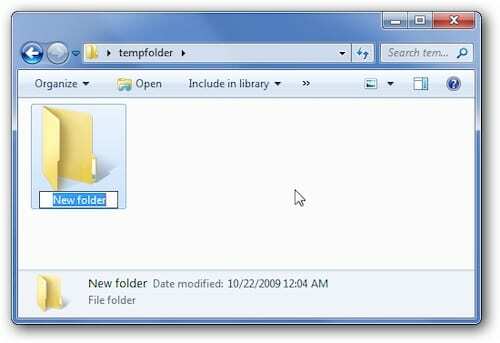
Уклоните и поново инсталирајте иТунес
Сада би требало да имате копије свих ваших постојећих иТунес резервних копија на радној површини рачунара. Ако не, користите претходна два корака да бисте то урадили.
Потпуно уклањање и поновно инсталирање иТунес-а решава проблеме у софтверу. То не би требало да утиче на друге податке на вашем рачунару, али вам то ипак саветујемо направите резервну копију први.
Како да уклоним и поново инсталирам иТунес на свом Мац рачунару?
- Идите на Аппле > Схут Довн и сачекајте да се ваш Мац потпуно искључи.
- Укључите свој Мац и држите цомманд+Р.
- Држите оба дугмета док не видите Аппле лого или глобус који се окреће.
- Унесите лозинку за фирмвер ако се то од вас затражи.
- Када се појави прозор мацОС Утилитиес, изаберите Поново инсталирај мацОС.
- Пратите упутства на екрану и сачекајте да се реинсталација заврши.
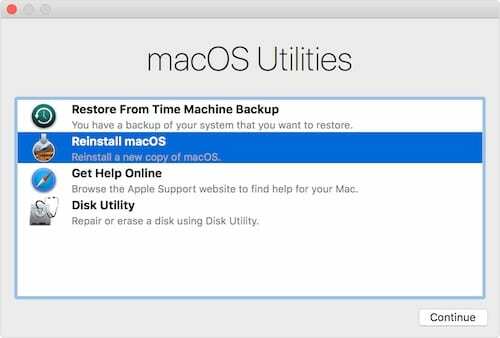
Како да поново инсталирам иТунес на свом Виндовс рачунару?
Упутства за уклањање и поновну инсталацију иТунес-а на Виндовс рачунару варирају у зависности од ваше верзије Виндовс-а и одакле сте преузели иТунес.
Из тог разлога, пратите водич на Аппле-овој веб локацији за уклањање и поновно инсталирање иТунес-а на Виндовс рачунар.
Користите софтвер треће стране да поправите оштећену резервну копију
У овој фази, урадили сте све што можете да урадите да сами решите софтверске грешке. Ако још увек не може да направи нову резервну копију време је да се окренемо стручњаци у Аппле-у или користите један од алати треће стране горе поменуто за поправку оштећених резервних копија.
Опет, нисмо имали прилику да их сами тестирамо, па обавезно спроведите неко истраживање пре него што га платите.
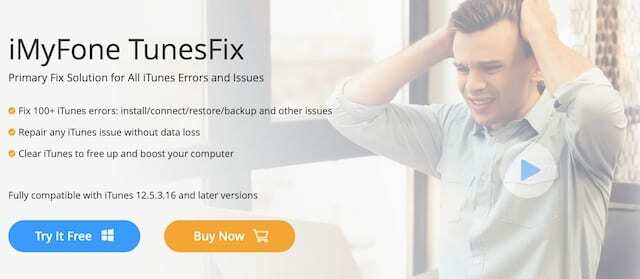
Шта учинити ако иТунес не може да врати резервну копију
Ако већ нисте, обавезно попуните прва три корака за решавање проблема.
Пратите доле наведене кораке ако иТунес није могао да врати иПхоне јер је резервна копија оштећена или није компатибилна.
Обавезно покушајте да вратите резервну копију након сваког корака.
Покушајте да вратите из друге резервне копије
Не звучи као одлично решење, знам. Али ако редовно правите резервну копију свог уређаја или правите резервну копију других Аппле уређаја, можда ћете имати више од једне опције.
Можете вратити другу резервну копију без губитка било чега важног.
Како да вратим другу резервну копију користећи иТунес?
Ако имате више Аппле уређаја и направите резервну копију свих њих на иТунес-у, можете вратити другу резервну копију на свој уређај. Исте резервне копије раде на иПхоне, иПад или иПод тоуцх уређајима.
- Повежите свој уређај са рачунаром и покрените иТунес.
- Идите на Датотека > Уређаји > Врати из резервне копије.
- Изаберите алтернативну резервну копију за враћање.
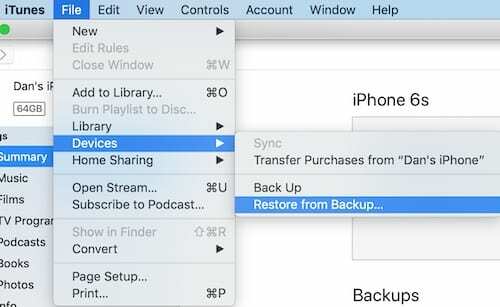
Како да вратим старије резервне копије користећи Тиме Мацхине?
Нажалост, осим ако не правите ручне архиве или користите Тиме Мацхине, иТунес чува само најновију резервну копију сваког уређаја.
Помоћу Тиме Мацхине-а можете да вратите своју иТунес Бацкуп фасциклу на време када резервна копија није била оштећена.
- Повежите свој диск резервне копије Тиме Мацхине на свој Мац.
- Кликните на лупу на траци менија или отворите Спотлигхт.
- Тип: ~/Либрари/Апплицатион Суппорт/МобилеСинц/Бацкуп/.
- Притисните Ентер да отворите фасциклу Бацкуп у Финдер-у.
- Кликните на лупу на траци менија или отворите Спотлигхт.
- Откуцајте: Тиме Мацхине и притисните Ентер да бисте га отворили.
- Користите стрелице за навигацију до времена пре последње резервне копије.
- Кликните на Ресторе и покушајте поново да вратите резервну копију са иТунес-а.
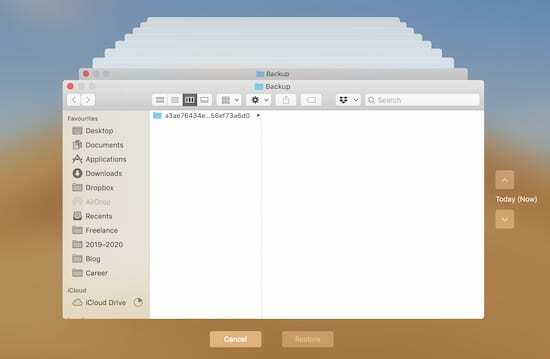
Како да вратим другу резервну копију користећи иЦлоуд?
Ако такође користите иЦлоуд за прављење резервних копија, покушајте да ресетујете уређај и вратите се са њега. Слично иТунес-у, можете да користите иЦлоуд да бисте вратили резервну копију са другог уређаја.
- Идите на Подешавања > Опште > Ресетуј > Обриши сав садржај и подешавања.
- Пратите упутства за подешавање.
- Када добијете избор, изаберите опцију Ресторе фром иЦлоуд Бацкуп.
- На екрану Изаберите резервну копију, можете видети датум и уређај сваке резервне копије.
- Вратите из друге резервне копије.

Још увек видите поруку да је резервна копија оштећена или није компатибилна?
Нажалост, не можете много више да урадите сами ако је резервна копија вашег иПхоне-а и даље оштећена.
У овом тренутку предлажемо да се обратите Аппле подршци за даља упутства.
Такође можете покушати да их користите алати треће стране да покушате да опоравите податке вашег уређаја или поправите оштећену резервну копију. Овај софтвер обично није бесплатан, али то може бити једини начин на који можете да опоравите своје податке.
Још једном, нисмо имали прилику да тестирамо ниједну од ових апликација, па обавезно их сами истражите пре куповине.
Упаковати
Након читања овог водича, надамо се да ћете моћи да вратите свој иПхоне, иПад или иПод тоуцх из датотеке резервне копије или да ажурирате резервну копију иДевицеа која је оштећена.
Ако не, јавите нам шта се дешава у коментарима и сигурно ћемо покушати да помогнемо.

Дан пише туторијале и водиче за решавање проблема како би помогао људима да на најбољи начин искористе своју технологију. Пре него што је постао писац, дипломирао је технологију звука, надгледао поправке у Аппле Сторе-у и чак је предавао енглески у Кини.